关于BDC、SSP、爬网、搜索相关解决方案
利用Microsoft Office SharePoint Server 2007的搜索功能,我们可以搜索业务数据目录中的实体或数据项,网站集或者人员。我们可以通过范围(scopes)来方便的细化业务数据目录的搜索。当我们定义了范围后,我们就可以使用它来将BDC的搜索结果与其它的MOSS搜索结果隔离开。
一、进入搜索设置:
1、首先打开管理中心(开始——>所有程序——>Microsoft Office Server——>SharePoint 3.0 管理中心 ) 。
2、点左侧共享服务管理中的SSP(默认为SharedServices1) 。
3、点“搜索”——>“搜索设置”。
二、创建一个爬网计划
首先为我们的业务数据目录应用程序创建一个自定义内容源并配置一个爬网计划。
1、在配置搜索设置页面中,点击“内容源和爬网计划”。
2、在管理内容源页面中,点击“新建内容源 ”。如图1-1所示
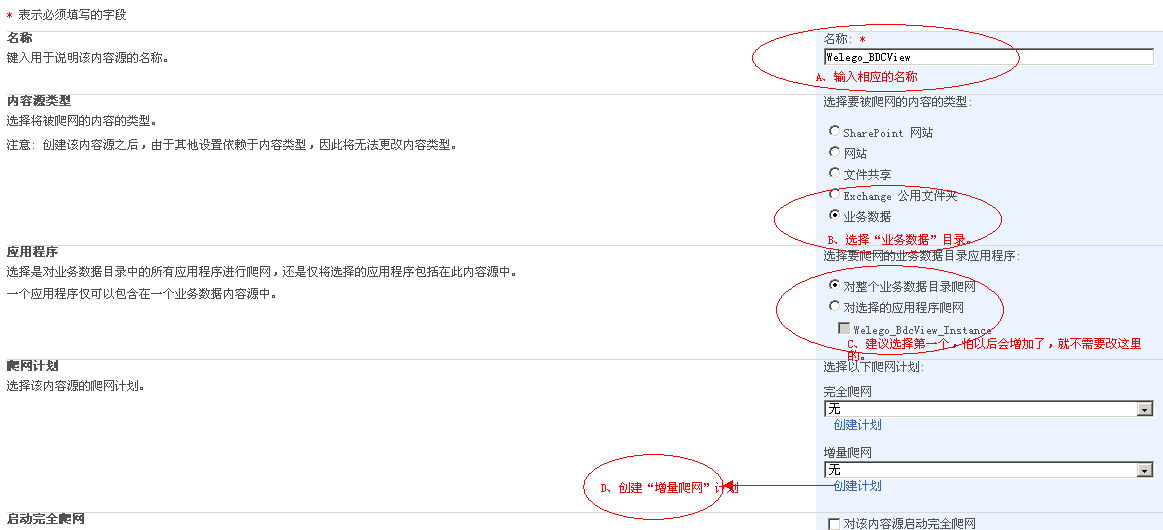
图1-1
注:1、在A处输入相应名称。
2、在B处选择“业务数据”。
3、在C处选择“对整个业务数据目录爬网”。强烈建议选择第一个,如果以后增加其它的业务数据后,就不需改变这里的东东。
4、在D处,点击“创建增量计划”。如图1-2所示

图1-2
3、点击“确定”。
三、定义搜索范围
在我们创建完爬网计划后,就可以开始为我们的BDC应用程序定义一个搜索范围了。
1、在管理内容源页面中,点上方面包屑导航中的“搜索设置”。
2、在“范围”——>点击“查看范围 ”。
3、点击“新建范围 ”。
4、在范围创建页面中,在Title框中输入标题。在目标搜索结果一节中,我们可以为范围指定一个特定的搜索结果页面。建议不要指定特定的搜索页面。
5、点击“确定”。
四、设置范围的相关属性和规则
当我们创建好一个搜索范围后,就可以定义其属性和规则了。
1、在查看范围页面中,点击刚刚创建的搜索范围的链接。
2、在规则一栏中,点击“新建规则”。
3、在添加范围规则页面中,点击“内容源”。
4、点击“内容源列表”,选择我们刚刚为BDC应用创建的内容源的名称。 如:BDC_Welego。
5、在行为一栏,点必须-范围中的每一项必须与该规则匹配。如图1-3所示
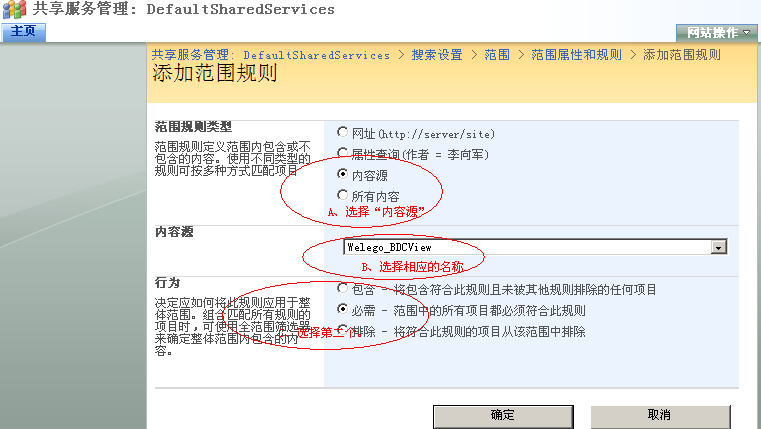
图1-3
6、点击“确定”。
五、重新对内容源进行爬网
为了能够在一个搜索结果WebPart中使用我们刚刚创建的范围,我们需要返回到搜索设置页面,并对我们的内容源重新爬网。
1、在范围属性与规则页面,点击上面的面包屑导航中的搜索设置。
2、点击”内容源“的爬网计划。
3、点击我们内容源上的菜单,选开始完全爬网或开始增量爬网。建议选择”增量爬网“。
下一节,业务数据目录的高级管理,敬请关注。



